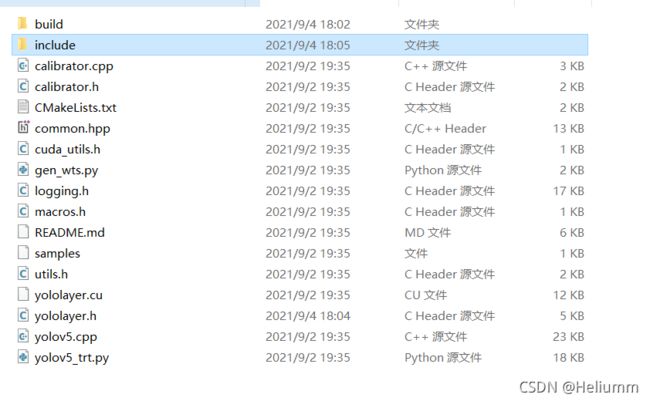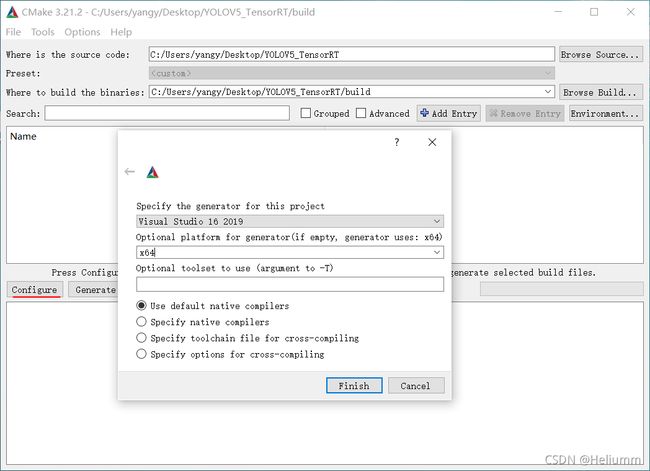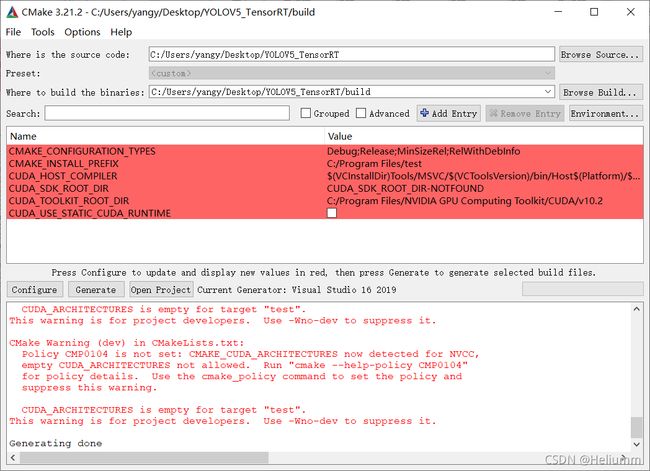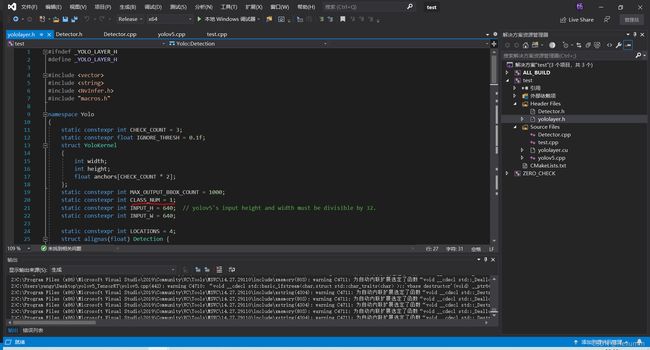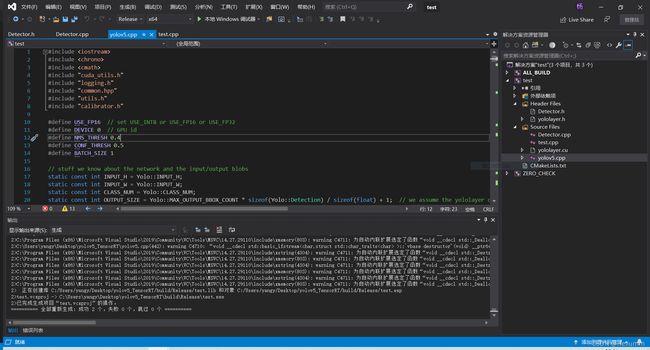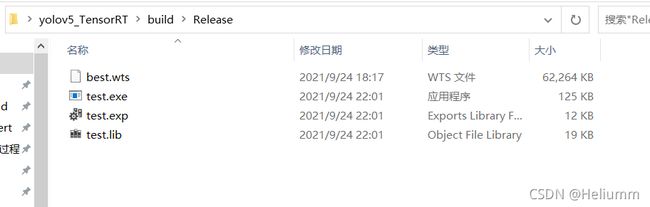yolov5模型的部署之TensorRT
写在前面,利用TensorRT加速推理速度是以时间换取精度的做法,意味着在推理速度上升的同时将会有精度的下降,不过不用太担心,精度下降微乎其微。此外,要有NVIDIA显卡,经测试,CUDA10.2可以支持20系列显卡及以下,30系列显卡需要CUDA11.x的支持,并且目前有bug。
默认你已经完成了 yolov5的训练过程并得到了.pt模型权值文件。
本文目的仅是带着走通流程。
注意要对应yolov5和tensorrtx的版本。
我的运行环境(注意OpenCV要选择适合你的visual studio的版本等问题):
win10
Visual Studio 2019
NVIDIA GeForce RTX 2060
opencv-3.4.3-vc14_vc15
cuda_10.2.89_441.22_win10
cudnn-10.2-windows10-x64-v7.6.5.32
TensorRT-7.0.0.11.Windows10.x86_64.cuda-10.2.cudnn7.6
cmake-3.21.2-windows-x86_64
上述环境的百度云(测试10、20系列可用):
链接:https://pan.baidu.com/s/1AyaloTzLap8X2hsJBvyeBw
提取码:dwr7
其他版本下载地址:
CUDA cudnn TensorRT CMake OpenCV
环境安装:
1、安装OpenCV并配置好环境变量
2、安装CUDA
一路默认。一般的安装路径为:C:\Program Files\NVIDIA GPU Computing Toolkit\CUDA\v10.2
3、安装cudnn和TensorRT
cudnn和TensorRT的安装仅是将下载的对应版本的压缩包解压并复制*.h、*.lib、*.dll到CUDA的安装路径。
1 将cuDNN压缩包解压
2 将cuda\bin中的文件复制到 C:\Program Files\NVIDIA GPU Computing Toolkit\CUDA\v10.2\bin
3 将cuda\include中的文件复制到 C:\Program Files\NVIDIA GPU Computing Toolkit\CUDA\v10.2\include
4 将cuda\lib中的文件复制到 C:\Program Files\NVIDIA GPU Computing Toolkit\CUDA\v10.2\lib
1 将TensorRT压缩包解压
2 将 TensorRT-7.0.0.11\include中头文件复制到C:\Program Files\NVIDIA GPU Computing Toolkit\CUDA\v10.2\include
3 将TensorRT-7.0.0.11\lib中所有lib文件复制到C:\Program Files\NVIDIA GPU Computing Toolkit\CUDA\v10.2\lib\x64
4 将TensorRT-7.0.0.11\lib中所有dll文件复制到C:\Program Files\NVIDIA GPU Computing Toolkit\CUDA\v10.2\bin
4、安装CMake软件备用
一、将训练阶段得到的.pt模型转化为.wts中间模型
把tensorrtx里面的yolov5\gen_wts.py加入到yolov5里面,执行
python gen_wts.py -w [.pt权值文件路径]
runs\train\exp\weights\best.pt为训练过程生成的.pt模型,生成的best.wts会保存到同目录下,此best.wts待会会用到。
cuda版本每个电脑不一样
配置好的tensorrtx,包括Cmakelist.txt的设定以及dirent.h的配置。
若使用原作者的请参照tensorrtx源码https://github.com/wang-xinyu/tensorrtx ,配置过程中会遇到一些问题,挨个解决,问题不大。
1、在yolov5目录下新建build文件夹
2、修改CMakelist.txt
add_definitions(-DAPI_EXPORTS)
3、打开CMake
generate后关闭
4、yolov5/include/dirent.h
也可使用我配置好的。github地址
二、利用Cmake软件创建VS工程
修改CMakeLists.txt中此处为你的opencv安装路径。
配置好上方两个目录之后,点击Configure,根据你的环境选择配置,
点击Gnerate,警告可忽视,
现在关闭Cmake即可。
三、wts转化为engine
VS打开刚刚在bulid目录下创建的工程。
build处vs打开,生成
问题:我的模型只识别一个类,需要更改
cd {tensorrtx}/yolov5/
// update CLASS_NUM in yololayer.h if your model is trained on custom dataset
为1
生成项目。
把之前生成的best.wts复制到build\release目录里面
cmd里面运行:
.\test.exe -s .\best.wts best.engine s
运行成功在同文件夹下面会得到best.engine转换后的文件。之后的推理过程使用的都是这个文件。
测试:
.\yolov5.exe -d best.engine .\samples
至此,流程走完。
如果想要进一步封装,可以按照我的示例。
注释掉yolov5.cpp,并取消 几个文件的注释。重新生成项目。按照你的需求更改。